
Behovet for at se karakteristika forekommer uundgåeligt, når du køber et nyt eller brugt videokort. Disse oplysninger hjælper os med at forstå, om sælgeren ikke bedrager os, og vil også bestemme, hvilke opgaver der kan løse en grafikaccelerator.
Se egenskaber af videokortet
Parametrene på videokortet findes på flere måder, hvoraf hver vi er i detaljer og overvejer nedenfor. Processen med at se videokortparametrene i Windows 10, 8 eller 7 er næsten identisk, så instruktionen passer til brugere af alle disse operativsystemer.Metode 1: Blød
I naturen er der et stort antal programmer, der kan læse oplysninger om systemet. Mange af dem er universelle, og nogle er "skærpet" under arbejde med visse udstyr.
- GPU-Z.
Dette værktøj er designet til at arbejde udelukkende med videokort. I programmets hovedvindue kan vi se de fleste af de oplysninger, du er interesseret i: Modellens navn, volumen og hyppigheden af hukommelsen og grafikprocessoren mv.
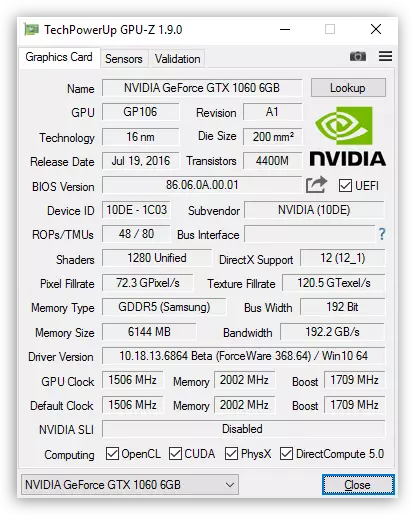
- AIDA64.
AIDA64 er en af repræsentanter for universel software. I afsnittet "Computer", i afsnittet "Total information", kan du se navnet på videoadapteren og lydstyrken af videohukommelse,
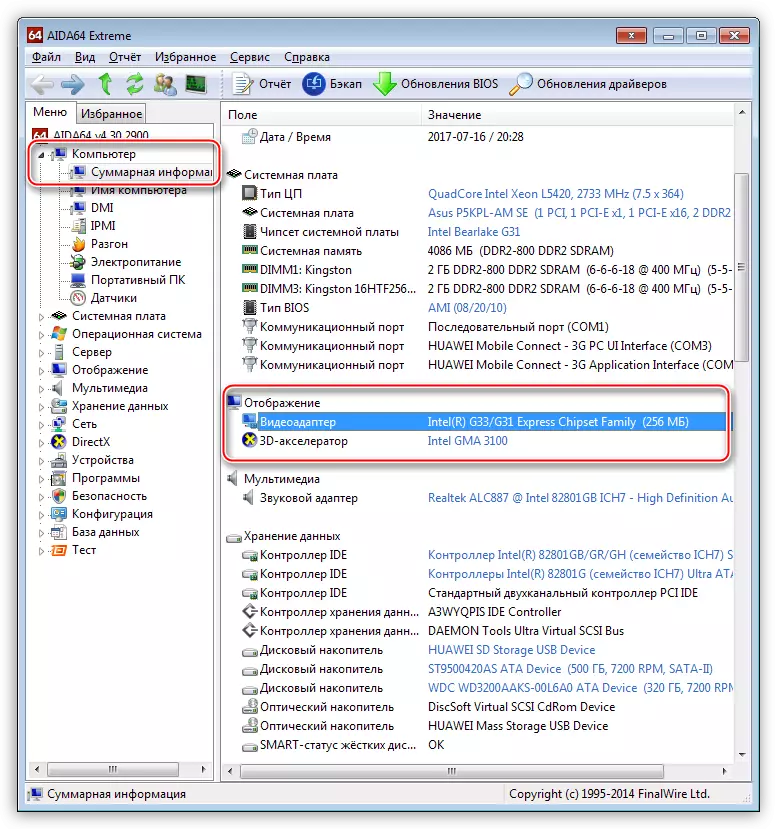
Og hvis du går til afsnittet "Display" og gå til afsnittet "Graphics Processor", udsteder programmet mere detaljeret information. Derudover indeholder andre elementer i dette afsnit data om grafikens egenskaber.

Metode 2: Windows Tools
Windows System Utilities kan vise oplysninger om grafikadapteren, men i den komprimerede formular. Vi kan få data om model, hukommelse og driver version.
- Diagnostisk Diagnostik.
- Adgang til dette værktøj kan fås fra menuen "Kør" ved at skrive DXDIAG-kommandoen.
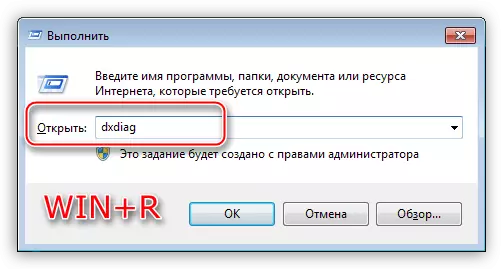
- Fanen "Skærm" indeholder korte oplysninger om videokortet.

- Adgang til dette værktøj kan fås fra menuen "Kør" ved at skrive DXDIAG-kommandoen.
- Overvågningsegenskaber.
- En anden funktion indlejret i operativsystemet. Det kaldes fra skrivebordet ved at trykke på højre museknap. I direktionens kontekstmenu skal du vælge "Screen Resolution" -genstanden.
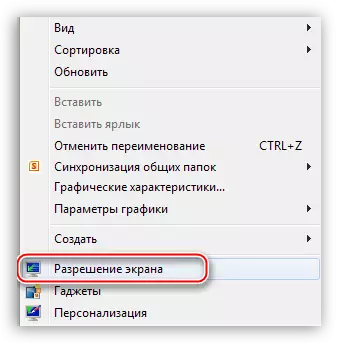
- Derefter skal du følge linket "Avancerede parametre".

- I vinduet Egenskaber, der åbnes, på fanen Adapter, kan vi se nogle egenskaber ved videokortet.
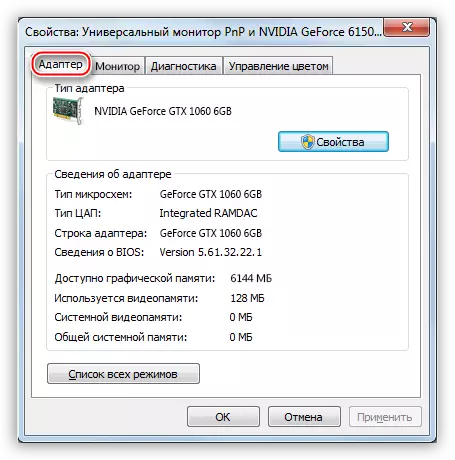
- En anden funktion indlejret i operativsystemet. Det kaldes fra skrivebordet ved at trykke på højre museknap. I direktionens kontekstmenu skal du vælge "Screen Resolution" -genstanden.
Metode 3: Producentens hjemmeside
Denne metode er anlagt, hvis softwaremæssige aflæsninger ikke inspirerer tillid, eller købet er planlagt, og behovet for nøjagtigt at bestemme pågældende videokortparametre. De oplysninger, der er opnået på webstedet, kan betragtes som reference og kan sammenlignes med den, som softwaren blev udstedt til os.
For at søge efter data på grafikadaptermodellen er det tilstrækkeligt at skrive dets navn i søgemaskinen, og derefter i udstedelsen for at vælge en side på den officielle hjemmeside.
For eksempel Radeon RX 470:
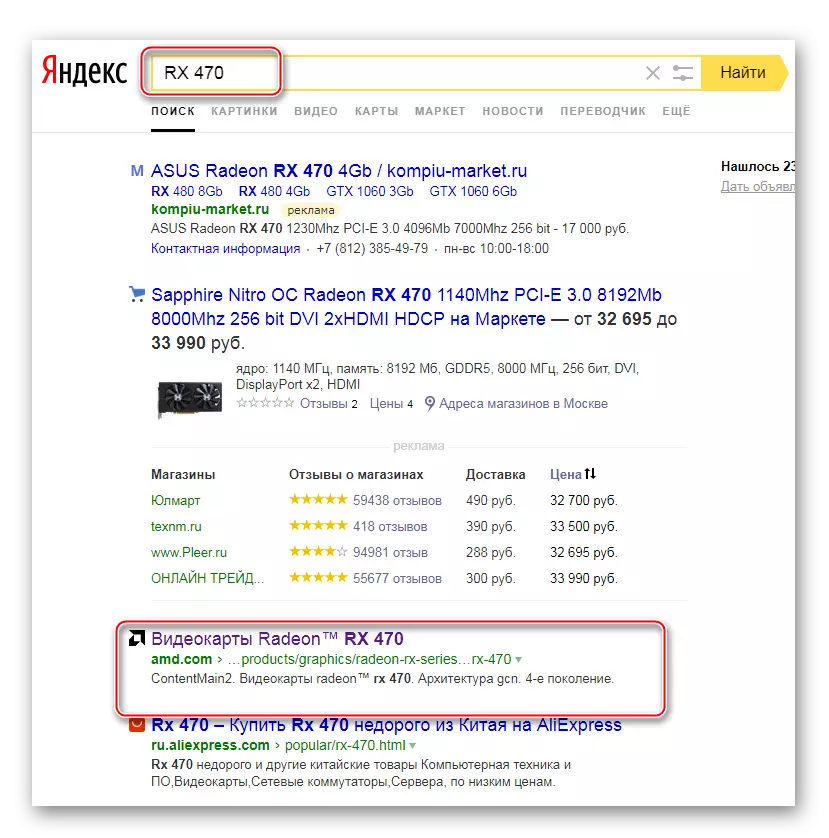
Side med egenskaber:

Søg efter egenskaber ved NVIDIA Video Cards:

For at se oplysninger om GPU-parametrene skal du gå til fanen "Specifikationer".
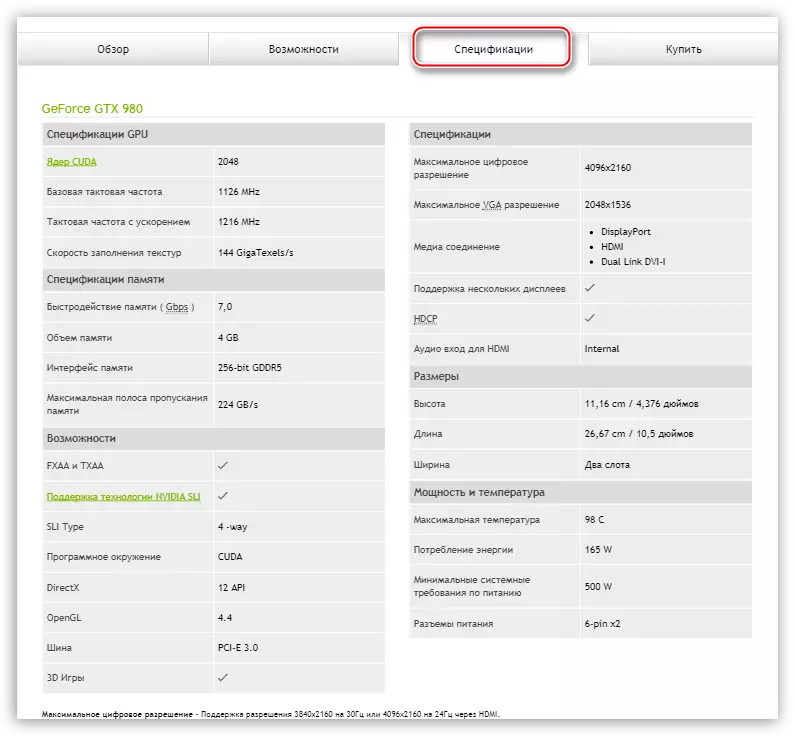
Metoderne ovenfor hjælper dig med at lære parametrene for adapteren installeret i computeren. Brug disse metoder er bedst i komplekset, det vil sige på en gang - det giver dig mulighed for at få de mest pålidelige oplysninger om videokortet.
